Майнкрафт – это популярная компьютерная игра, в которой игроки сами создают и строят виртуальные миры из кубических блоков. Однако, при запуске игры на слабых компьютерах или с большим количеством модификаций, часто возникают проблемы с производительностью и графикой. Решением этой проблемы может стать установка мода Оптифайн.
Мод Оптифайн является одним из самых популярных и эффективных модов для оптимизации графики в Майнкрафте. Он позволяет настроить различные параметры графики, увеличить производительность игры, а также добавить дополнительные возможности, такие как шейдеры и текстурные пакеты.
Установка мода Оптифайн несложна, даже для новичков. В этой подробной инструкции мы расскажем, как правильно установить мод и настроить его для оптимальной работы на вашем компьютере.
Как установить мод Оптифайн на Майнкрафт
Шаг 1: Загрузка и установка Java
Для начала установите Java, если она у вас еще не установлена. Оптифайн требует наличия Java на вашем компьютере, поэтому проверьте, установлена ли она. Если нет, скачайте и установите Java с официального сайта Oracle.
Шаг 2: Загрузка Оптифайн
Посетите официальный сайт Оптифайн и найдите страницу загрузки. Обратите внимание на версию Майнкрафт, которую вы используете, и загрузите последнюю совместимую версию Оптифайна.
Шаг 3: Установка Оптифайна
Откройте загруженный файл Оптифайна и следуйте инструкциям на экране для установки модификации на Майнкрафт.
Убедитесь, что указан путь к вашей установленной версии Майнкрафт. В противном случае, мод не будет работать правильно.
После установки Оптифайна, он появится в списке доступных версий Майнкрафта в лаунчере.
Шаг 4: Запуск Майнкрафта с Оптифайном
Откройте лаунчер Майнкрафта и выберите установленную версию Оптифайна из списка доступных версий. Затем запустите игру.
При первом запуске с Оптифайном, Майнкрафт может отобразиться с иной графикой, но не волнуйтесь, это нормально. Выполните небольшие настройки в меню Оптифайна для достижения наилучшей производительности и графики.
Теперь вы можете наслаждаться улучшенной графикой и оптимизацией производительности благодаря моду Оптифайн для Майнкрафта. Удачной игры!
Подготовка к установке

Шаг 1. Проверьте версию игры.
Убедитесь, что у вас установлена последняя версия Майнкрафта. Если у вас установлен другой мод, убедитесь, что он совместим с Оптифайном.
Шаг 2. Скачайте Оптифайн.
Откройте официальный сайт Оптифайна и найдите раздел загрузки. Скачайте файл, соответствующий версии игры. Обратите внимание, что Оптифайн есть только для Java Edition Minecraft.
Шаг 3. Закройте игру.
Перед установкой Оптифайна закройте игру Майнкрафт, чтобы избежать конфликтов и ошибок.
Шаг 4. Установите Java.
Убедитесь, что на вашем компьютере установлена Java. Если у вас еще нет Java, скачайте и установите последнюю версию с официального сайта Java.
Шаг 5. Откройте папку .minecraft.
Для установки Оптифайна вам потребуется открыть папку .minecraft на вашем компьютере. Чтобы найти папку .minecraft, нажмите на клавишу Windows + R, введите "%appdata%" (без кавычек) и нажмите Enter. Откроется папка Roaming, в которой вы найдете папку .minecraft.
Шаг 6. Установите Forge (если требуется).
Если у вас установлен другой мод, требующий Forge, убедитесь, что у вас установлена последняя версия Forge. Скопируйте файл Forge в папку mods внутри папки .minecraft.
Шаг 7. Скопируйте файл Оптифайна.
Откройте папку mods внутри папки .minecraft и скопируйте файл Оптифайна в эту папку.
Шаг 8. Запустите игру.
Запустите игру Майнкрафт. В меню запуска выберите установленный профиль с Оптифайном. После запуска игры вы сможете настроить Оптифайн в настройках игры.
Готово! Теперь у вас установлен мод Оптифайн, который поможет вам улучшить производительность и графику игры.
Скачивание и установка Java
Перед установкой мода Optifine на Minecraft, необходимо убедиться, что на вашем компьютере установлена последняя версия Java. Optifine требует Java для работы, поэтому перед установкой мода убедитесь, что у вас уже установлена Java
1. Перейдите на официальный сайт Java (https://www.java.com/ru/download/) и нажмите на кнопку "Скачать Java".
2. На странице загрузки выберите версию Java, соответствующую вашей операционной системе (Windows, macOS или Linux).
3. После выбора операционной системы нажмите на кнопку "Скачать", чтобы начать загрузку установщика Java.
4. После загрузки установщика запустите его и следуйте инструкциям на экране для установки Java на ваш компьютер.
Поздравляю, теперь у вас установлена последняя версия Java на вашем компьютере! Вы готовы продолжить установку мода Optifine для Minecraft.
Скачивание и установка Майнкрафта
Прежде чем установить мод Оптифайн на Майнкрафт, необходимо убедиться, что у вас уже установлена сама игра. Вот пошаговая инструкция, как скачать и установить Майнкрафт:
1. Перейдите на официальный сайт Майнкрафта (https://www.minecraft.net/).
2. Нажмите на кнопку "Скачать" (Download) в верхнем меню.
3. Выберите версию Майнкрафта, которую вы хотите скачать. Если вы новичок, рекомендуется выбрать последнюю версию.
4. Нажмите на ссылку для скачивания выбранной версии.
5. После завершения загрузки, найдите скачанный файл в папке загрузок вашего компьютера.
6. Запустите скачанный файл и следуйте инструкциям установщика Майнкрафта.
Теперь у вас есть установленная версия Майнкрафта, и вы готовы начать установку мода Оптифайн. Продолжайте чтение, чтобы узнать, как это сделать.
Скачивание и установка Оптифайн
Шаг 1: Проверьте совместимость Оптифайн с вашей версией Майнкрафт.
Перед тем, как начать установку мода, убедитесь, что у вас установлена совместимая версия Майнкрафт. Вы можете найти информацию о совместимости Оптифайн на официальном сайте мода.
Шаг 2: Скачайте Оптифайн.
Перейдите на официальный сайт Оптифайн и найдите раздел загрузки. Выберите версию Оптифайн, соответствующую вашей версии Майнкрафт, и скачайте файл.
Шаг 3: Установите Оптифайн.
Откройте загруженный файл Оптифайн. Если у вас установлен Майнкрафт через лаунчер, просто дважды щелкните по файлу для установки мода автоматически. Если у вас установлена сторонняя версия Майнкрафт, убедитесь, что выбрана правильная папка для установки.
Шаг 4: Запустите Майнкрафт с установленным Оптифайн.
После установки Оптифайн перейдите в лаунчер Майнкрафта и выберите установленную версию Оптифайн в выпадающем меню. Запустите игру, чтобы убедиться, что мод успешно установлен и работает.
Теперь у вас есть Оптифайн, и вы можете наслаждаться улучшенной графикой и производительностью в Майнкрафте. Установка мода не сложна, и вы можете повторить эту процедуру для других версий Майнкрафта, если понадобится.
Настройка Оптифайн и запуск игры

После успешной установки мода Оптифайн на Майнкрафт остается выполнить несколько важных настроек и запустить игру с использованием мода.
1. Откройте настройки Майнкрафта. Запустите игру, затем нажмите на кнопку "Настройки" в главном меню игры.
2. Перейдите в раздел "Видео" (Video). В левой части настроек найдите вкладку "Видео" и нажмите на нее.
3. Настройте оптимизации Оптифайн. В разделе "Графика" (Graphics) вы найдете различные параметры, которые можно настроить с помощью Оптифайна. Рекомендуется оставить установленные значения по умолчанию, так как они обеспечивают оптимальную производительность и качество изображения. Однако, если у вас есть специфические требования или проблемы, вы можете внести необходимые изменения.
4. Включите шейдеры (шкурки) и другие функции. Если вы хотите использовать дополнительные функции Оптифайна, такие как шейдеры или улучшенный освещение, активируйте соответствующие опции в разделе "Шейдеры" (Shaders) или "Другие" (Other).
5. Сохраните изменения и запустите игру. После завершения настройки параметров, нажмите на кнопку "Готово" и запустите Майнкрафт с установленным Оптифайном. Проверьте, что мод работает корректно и наслаждайтесь улучшенной графикой и производительностью в игре.
Теперь вы знаете, как настроить Оптифайн и запустить Майнкрафт с установленным модом. Помните, что правильные настройки могут значительно повысить производительность игры, а также улучшить ее графику и функциональность.